Wi-Fi EasyMeshとは
Wi-Fi EasyMesh(イージーメッシュ)とは、親機と中継機が互いに通信しあい、メッシュ状にネットワークを構築するWi-Fiの仕組みです。電波の届きにくい場所には、通常中継器を利用しますが、このEasyMeshは何が違うのでしょうか? ここでは、その違いを解説しましょう。ポイント1:セットアップが簡単
EasyMeshのセットアップは、中継器と同じように簡単です。EasyMeshの親機(ルータ側)をコントローラ、中継器側をエージェントと言います。セットアップは、コントローラとエージェントを近づけて置き、互いのAossボタンを押すだけです。また、互いのLANポートをLANケーブルで繋ぐ方法もあります。こちらは、中継器にはない機能で確実にセットアップすることができます。また、複数のエージェントがある場合でも、1つのコントローラと同じ操作で設定していけば、コントローラとエージェントの設定はもちろん、エージェント同士の通信も自動的に設定できます。

EasyMeshに対応したBuffaloのWエージェントSR-1800AX4S-bk(左)、WEX-1800AX4EA(右)。今回は共にエージェントとして利用。EasyMeshの親機側をコントローラ、中継器側をエージェントと言うのを覚えておこう
・設定する前にファームウェアのアップデートを確認し、あればアップデートしておく。
・EasyMeshに対応したルータをエージェントにするときの本体スイッチは、ManualとWBに設定。
・コントローラ側は、ルータの設定(例:192.168.11.1)でEasyMeshが有効になっているかを確認。
・有線で設定するとき、LANケーブルを接続した直後はLEDに変化が何もない。慌てずに設定が終わるのを待つ。終われば指定のLEDが指定の色で点灯する。
・有線で設定するときは、ハブなどを間に挟まずLANケーブルでLANポート同士を直接接続する。
・電源を入れるタイミングを間違えない。たとえば、スイッチをManualとWBに設定してから、電源を入れる。電源を入れたままスイッチを操作しない。
・Buffalo-BH-(コントローラの数字)というようにBHを含むSSIDが表示されることがある。これは、バックホール(BackHaul)用のSSIDで、コントローラやエージェント間を繋ぐためのSSID。特に気にしなくてよい。
ポイント2:有線接続に対応
コンクリートの壁がある部屋には、電波が届きません。しかし、新築時にLANケーブルを敷設してあれば、LANケーブルで電波の中継ができます。コントローラ--->| コンクリートの壁 |--->エージェント
(LANケーブル敷設済)
以下にその実例を紹介します。
1)壁のLANコネクタにエージェントを繋ぐ。LANコネクタは、別部屋にあるコントローラにつながっている。

写真にはないが、LANケーブルの先には、エージェントが接続されている
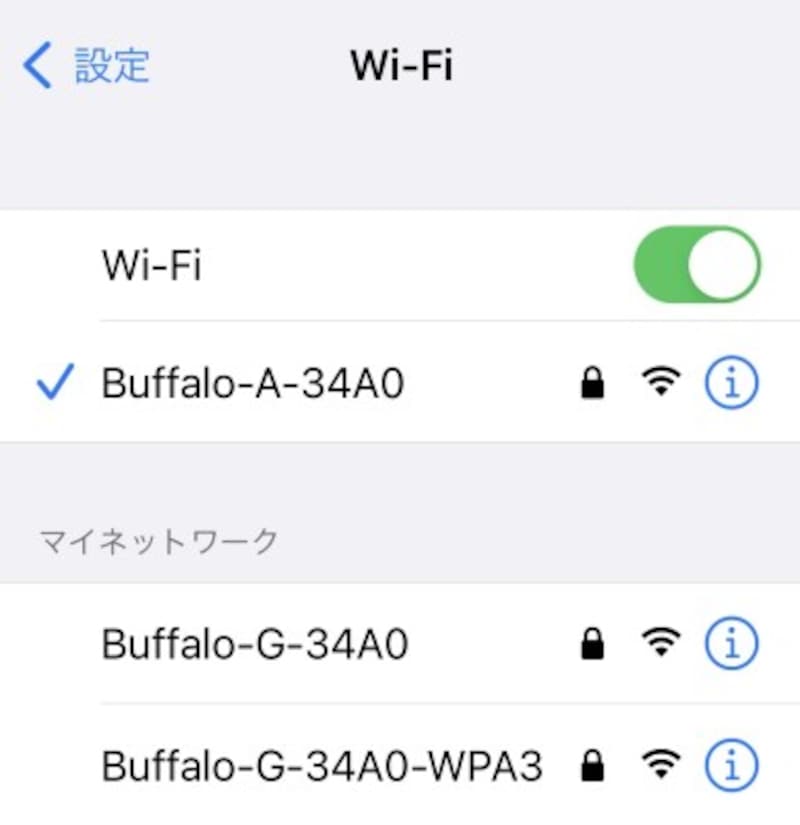
アンテナがフルに立っている
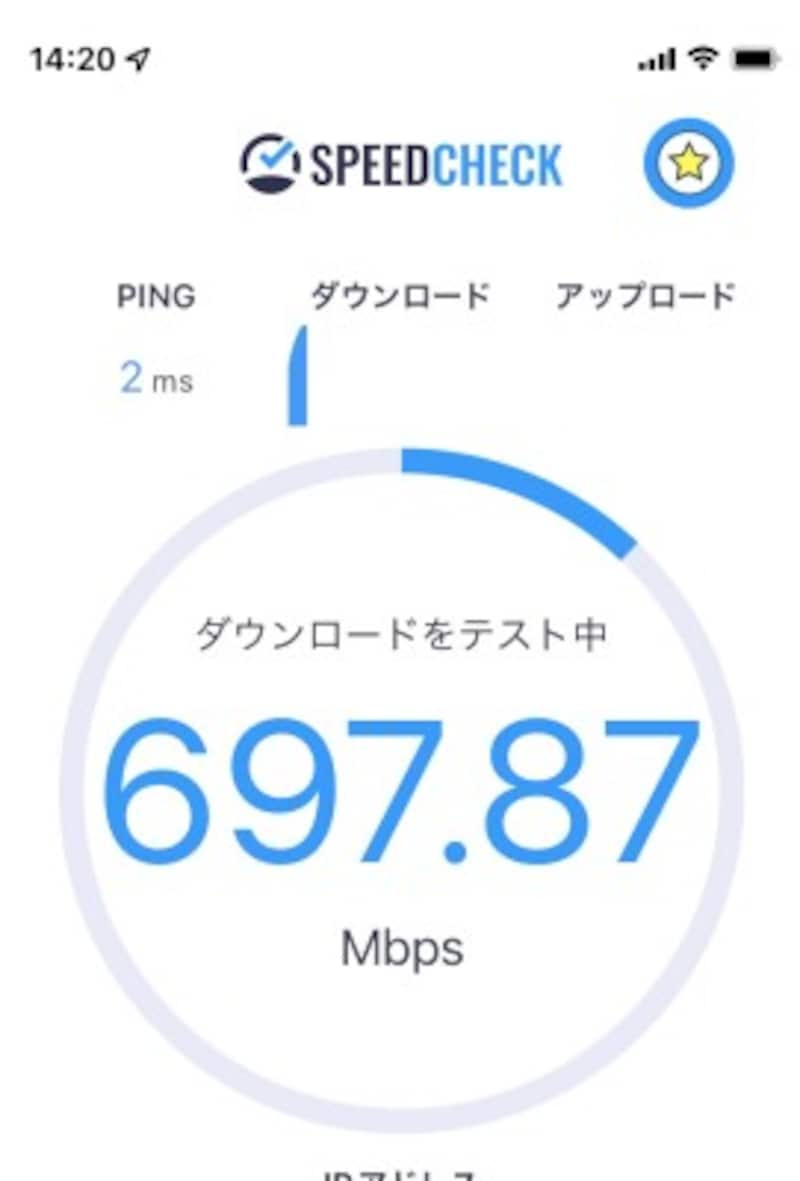
これだけ実効速度がでれば十分。エージェントがないと数10Mbpsしかでない
コントローラのSSIDがいつも表示される
中継器を使う場合、「Extender-A-0720」といった中継器用のSSIDが親機のSSIDと共に表示されます。そのとき、通信速度が遅ければ中継器用のSSIDに繋ぎなおす必要があります。EasyMeshはコントローラのSSIDしか表示されないので、迷うことはありません。

EasyMeshは、コントローラのSSIDしか表示されない
エージェントの連携で通信距離を延ばすことができる
エージェントを直列に並べて電波の到達距離を延ばすことができます。以下にその実例を挙げます。現状、コントローラから少し離れた位置にあるので下りが78.20Mbpsしか出ていません。コントローラ-->エージェント-->スマホ
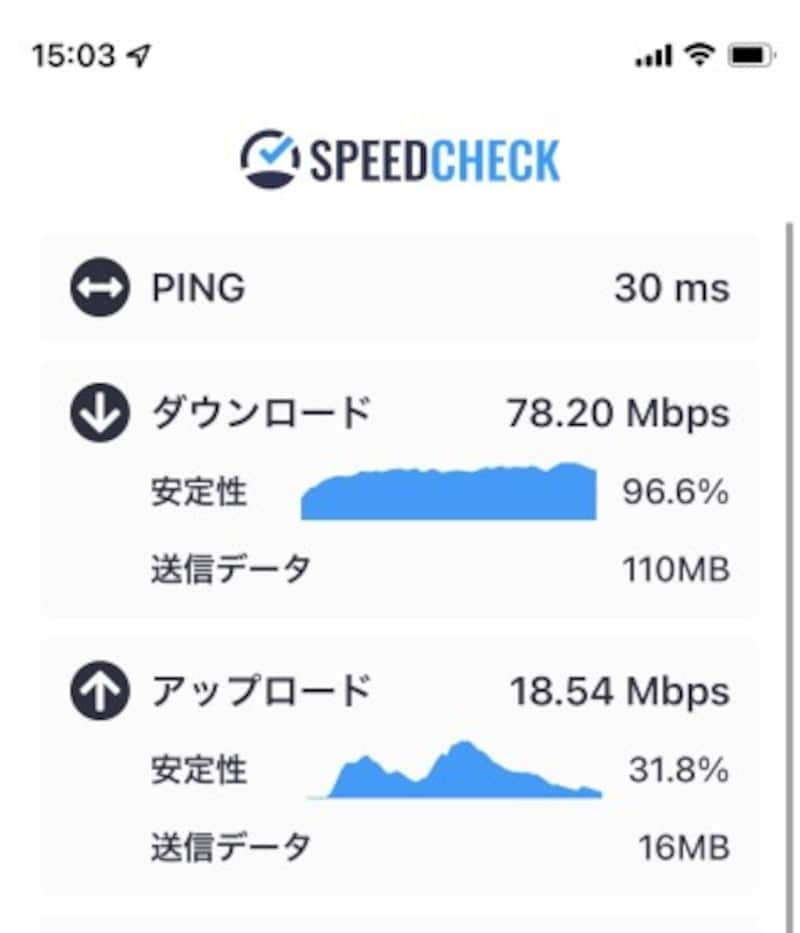 コントローラとエージェントが離れているので速度があまりでない
コントローラとエージェントが離れているので速度があまりでないすると以下の様に145.81Mbpsまで下りが改善しています。上りは18.54Mbpsから152.13Mbpsにまで改善しています。コントローラ-->エージェント-->エージェント-->スマホ
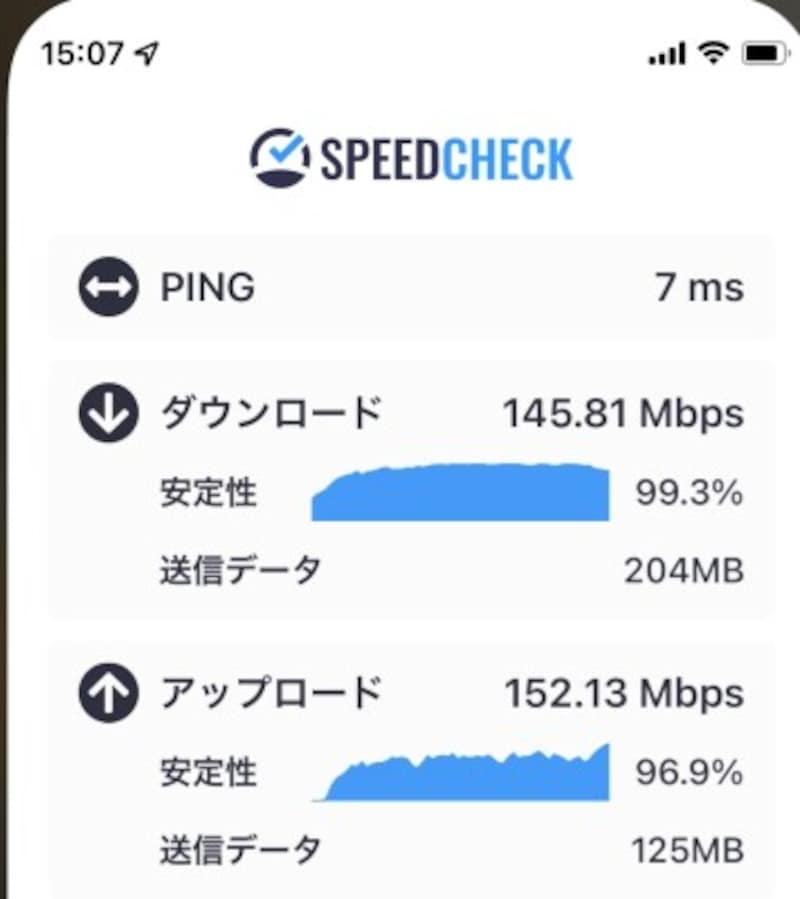
間にエージェントをもう一台置くと速度が改善する
共通規格なので他社のエージェントでも利用可能
従来のメッシュ機器は、メーカーの独自規格なので、指定された機器を利用する必要があり、他メーカーの製品は利用できません。その点、 EasyMeshは、Wi-Fiに関する製品の認証などを行う機関「Wi-Fi Alliance」が提唱する規格なので、EasyMeshに対応していれば同じメーカーはもちろん、ほかのメーカーの機器も相互にメッシュで接続できます。また、EasyMesh対応の新しいルータを購入したとき、いままで使っていたルータをエージェントとして再利用できます。このように、どんどんエージェントを増やして電波の谷間を埋めていくことができます。
さらに、EasyMeshに対応していないルータであってもファームウエアのアップデートでエージェントとして利用できる場合もあるので、調べてみるとよいでしょう。たとえば、Buffaloの場合、2019年以降に発売されたWi-Fi 6対応無線LANルータは、ファームウェアのアップデートで EasyMeshに対応します。

ガイドの家にあるWXR-5950AX12は、ファームウエアのアップデートでEasyMesh対応になった
今回利用した機器
今回の調査では、コントローラをWXR-6000AX12Sとし、エージェントとしてWXR-5950AX12/SR-1800AX4S-bk/WEX-1800AX4EAの3台を利用しました。無線LANルータのWSR-1800AX4S-bkと中継器のWEX-1800AX4EAは、ほぼ同価格帯。実際に使ってみると、EasyMeshのエージェントとしては、ほぼ同等の性能を発揮したので、購入するのであればルータ機能も付いているSR-1800AX4S-bkがおすすめです。
【おすすめ記事】
・Wi-Fiの電波はアルミホイルで強くなる? 電波強度を上げるには
・1万円ほどの「無線LANルータ」どれを買えばいいのか? 売れ筋の3製品を徹底比較
・無線LANルータ、どうせ買うなら高機能が良い? BuffaloとTP-Linkのフラグシップモデルを比較してみた
・家庭用Wi-Fiで「やってはいけない」NG行為7つ
・フリーWi-Fiとは? 使っても大丈夫? 外でWi-Fiを見つける方法や注意点を解説











